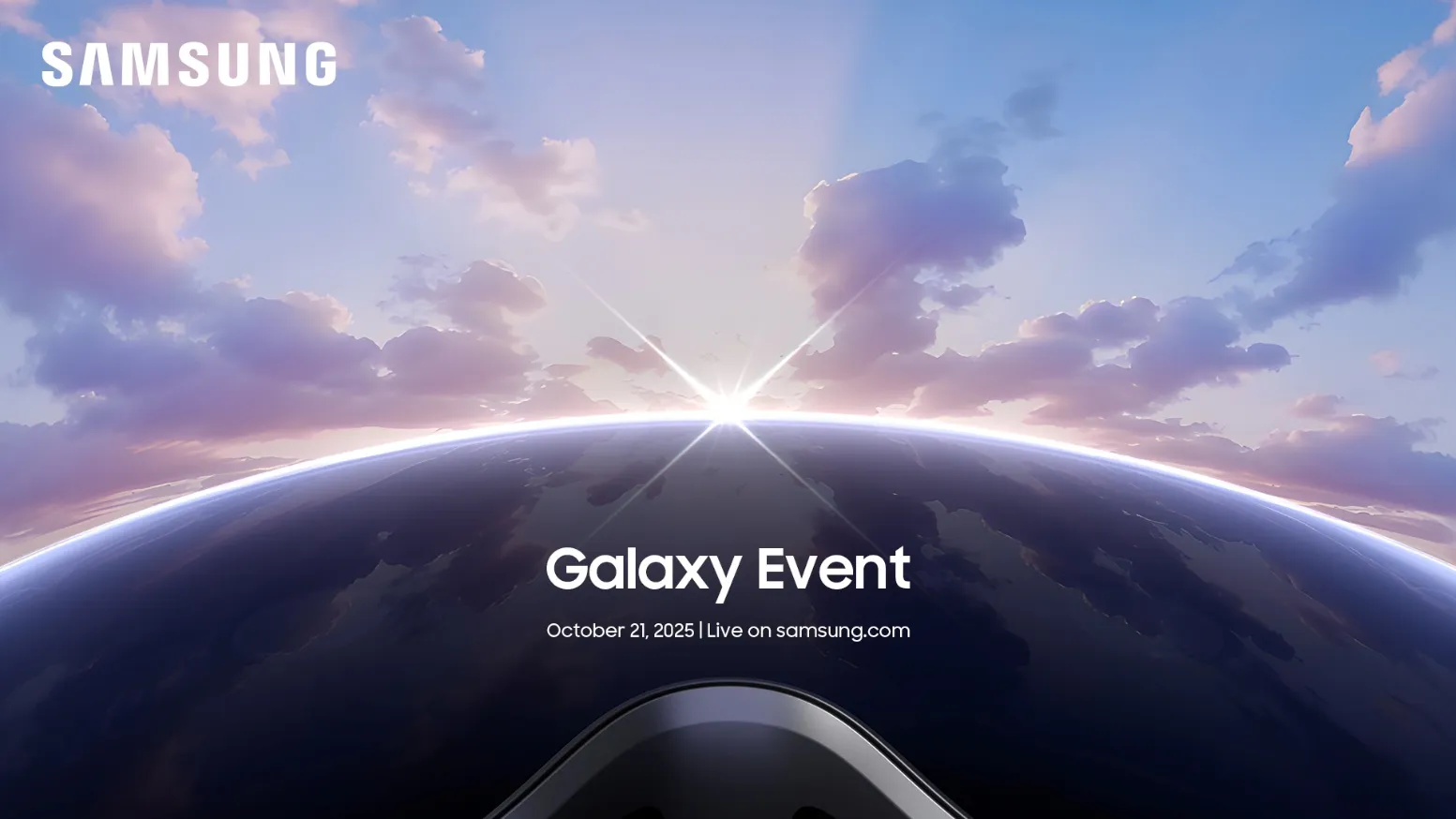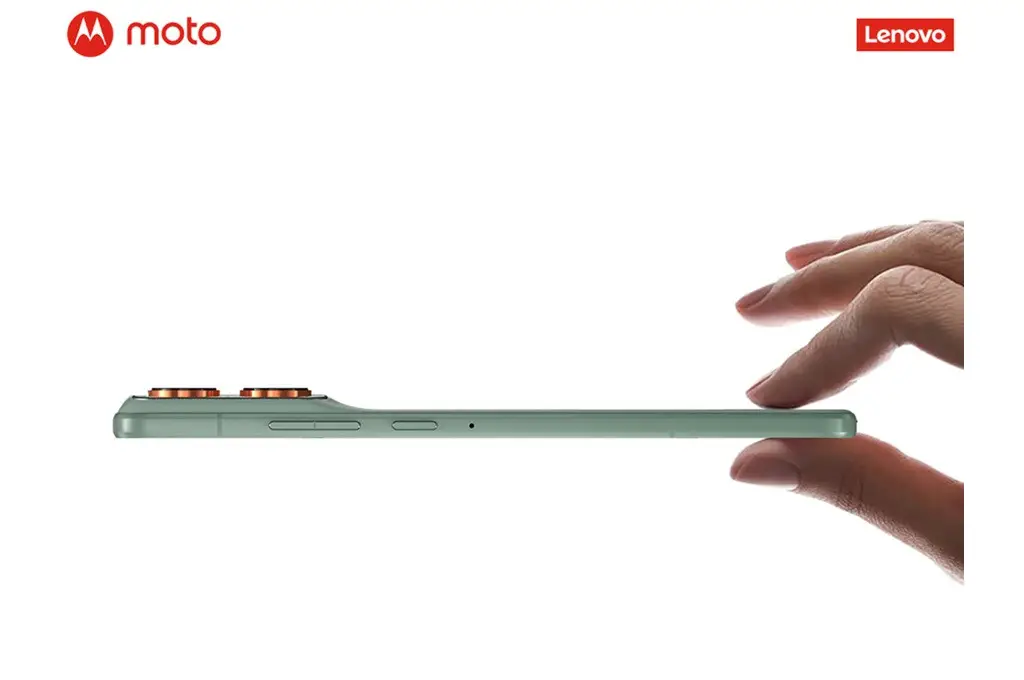Instalasi & Hands-on Performance : Minecraft RTX Beta (di GeForce RTX 2060 SUPER)
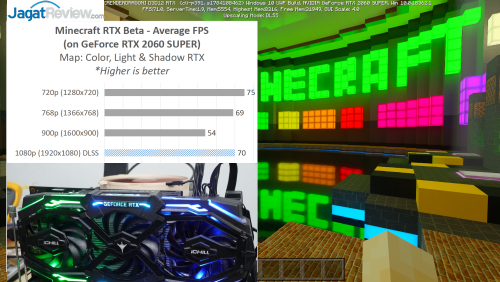
“GiM KiTiK KiTiK KiK PiKi iRTiiX”, mungkin seperti itu ejekan yang dilontarkan pengguna yang bingung sekaligus kaget melihat hadirnya game Minecraft RTX. Dari segi grafis, Minecraft memang pada awalnya dikenal dengan visualisasi sederhana, dan tidak mengejar ‘realisme’ seperti game-game lain pada masanya. Meski akhirnya beragam shader dan texture mod/packs lahir untuk membuat Minecraft terlihat lebih realistik dan indah, image sebagai game yang ‘kotak-kotak’ tidak hilang.
Beberapa hari lalu, game yang luar biasa popular ini diumumkan mendapat dukungan real-time ray tracing renderer secara resmi, yang hadir sebagai versi Beta untuk pemilik Minecraft Windows 10/Bedrock Edition. Tentu, dengan dukungan Ray Tracing, pastinya pencahayaan yang ‘physically accurate‘ akan menjadi target yang hendak dicapai.
Pada artikel ini, kami ingin membahas aspek performa dari Minecraft RTX Beta, dan seperti apa beban yang diberikan bagi kartu grafis modern.
Sebagai catatan, kami tidak akan membahas aspek gameplay dan juga tidak akan banyak bereksperimen dari segi visual untuk menguji keindahan real-time ray tracing pada Minecraft , karena hal tersebut sudah dibahas rekan kami Pladidus dari JagatPlay.
Baca Juga: JagatPlay – Menjajal Beta Minecraft RTX: Bagai Bumi dan Langit!

Persiapan : Testbed

Berikut PC Desktop yang kami pakai untuk pengujian:
- Prosesor: Intel Core i9-7900X
- Motherboard: ASUS STRIX X299-XE GAMING
- RAM: Corsair Vengeance LPX DDR4-3600CL18, 4x8GB Kit (Run at DDR4-3200 CL16)
- GPU: Inno3D GeForce RTX 2060 SUPER iCHILL X3 Ultra
- Storage: Galax HOF SSD 256GB SATA
- PSU: Seasonic PRIME 750W Titanium
- CPU Cooler: Noctua NH-C14
- OS: Windows 10 64-bit, 1909 Update
- Monitor: ViewSonic XG2401 24″ 1080p 144Hz
- Lain-lain: Open Benchtable
Persiapan: Instalasi dari awal
Kami akan memulai dengan tahap instalasi, karena kami melihat bahwa proses instalasi Minecraft RTX Beta ini mungkin ‘tidak biasa’, dan bisa jadi ada pengguna yang baru kali ini mencoba Minecraft dan belum terlalu memahami langkah-langkahnya.
(Atau Anda juga bisa mengikuti guide dari NVIDIA berikut ini)
Kami mulai dengan keadaan clean install, dengan kondisi belum pernah menginstall Minecraft. Untuk bisa memainkan minecraft RTX Beta, Anda harus memiliki Minecraft Windows 10 (kami membelinya di Windows Store).
Saat Anda sudah memiliki/membeli Minecraft, jangan langsung men-download-nya dari Windows Store, karena ada beberapa langkah yang perlu Anda lakukan sebelum itu.
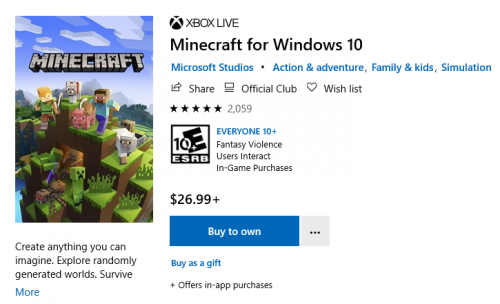
Install & konfigurasi di Xbox Insider Hub
Berikutnya Anda perlu download dan install sebuah app bernama Xbox Insider Hub dari Windows Store.
Xbox Insider Hub – Windows Store Link
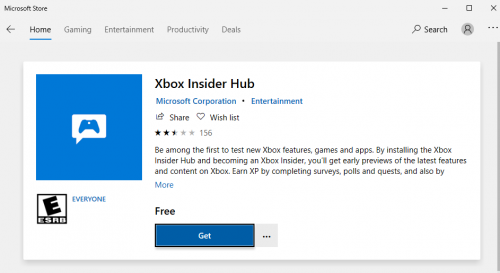
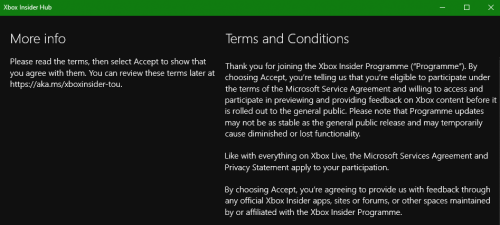
Masuk ke Menu Insider Content berikut ini:
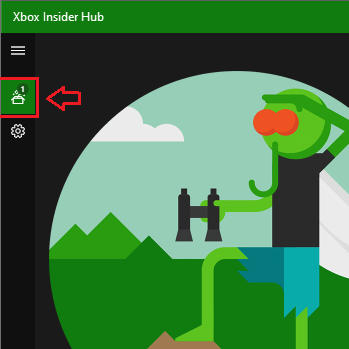
Pada insider Content, pilih ‘Minecraft for Windows 10‘, lalu pilih Join
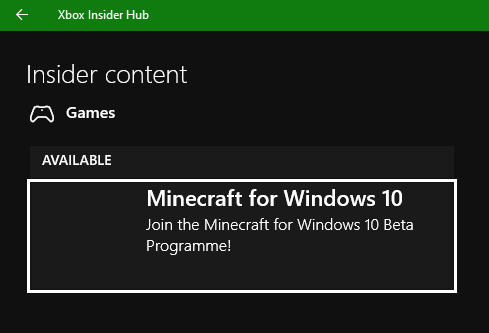
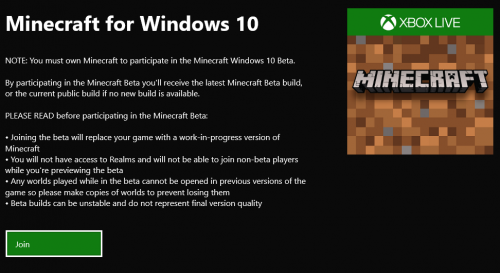
Setelah meng-klik ‘Join’, tunggu beberapa saat sampai sistem menunjukkan opsi ‘Manage‘, dan Anda perlu mengklik menu ini untuk melanjutkan
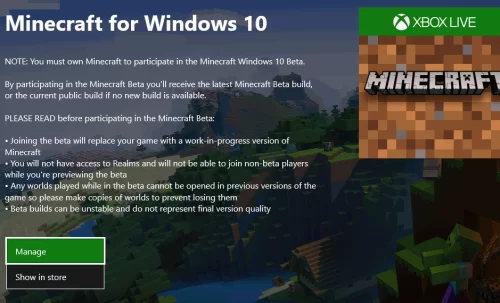
Pilih versi RTX Beta
Pilih ‘Minecraft for Windows 10 RTX Beta‘, dan klik ‘Done‘ & Accept .
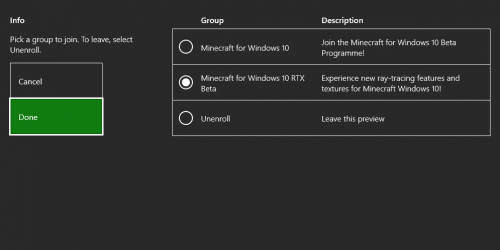
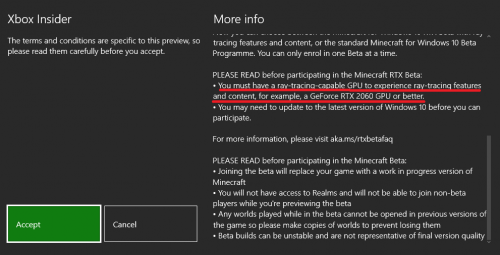
Perhatikan bahwa game ini membutuhkan GeForce RTX2060 sebagai MINIMUM.
Download Minecraft dari Windows Store
Pada tampilan berikut, Anda tinggal memilih ‘Show in Store’ untuk masuk ke Windows Store dan memulai proses download dan instalasi.
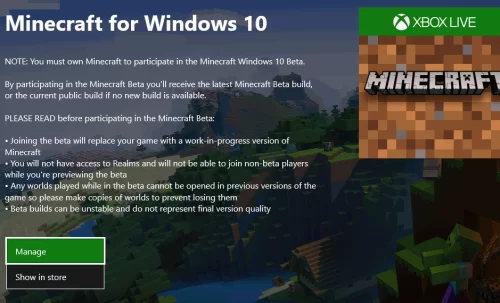
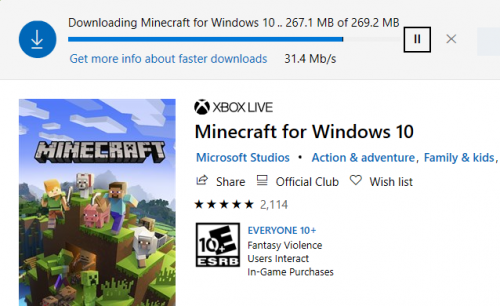
Cek versi :
Setelah instalasi selesai dan Anda masuk ke dalam Minecraft, Anda akan menjumpai tampilan:

Pada bagian atas layar, umumnya Anda akan menjumpai versi 1.15.08 (versi beta saat artikel ini rilis), dan diikuti line [RENDERDRAGON] D3D12 RTX, yang menunjukkan kalau instalasi dan verifikasi hardware Anda sudah sudah berlangsung dengan benar.
GeForce GTX : TIDAK Didukung

Anda yang masuk ke versi Beta ini tanpa sebuah GeForce RTX, tidak akan bisa mengakses menu Ray Tracing
Versi Beta yang salah : 1.16
Kalau Anda salah memilih versi Beta, maka teks pada bagian atas layar akan menunjukkan versi 1.16.x, versi ini bukan versi RTX.
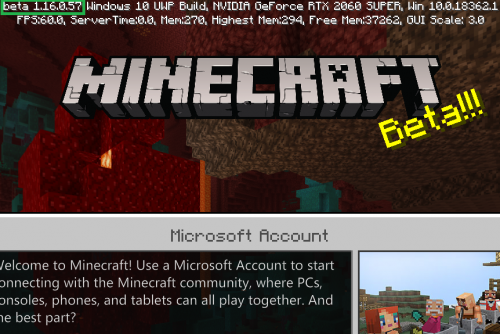
Persiapan Berikutnya: Download Ray Tracing Worlds
Ray Tracing di Minecraft hanya berjalan pada ‘Ray Tracing Worlds’. Anda bisa memulai Masuk ke Marketplace untuk men-download beberapa Ray Tracing Worlds (tersedia GRATIS)


Langkah selanjutnya, buka World Baru dengan RTX


Kami menggunakan World ‘Color, Light & Shadow RTX’ untuk sebagian besar pengujian kami.

RTX OFF vs RTX ON
Perbedaan RTX ON vs RTX OFF akan terlihat begitu kentara.
Di dalam game, Anda bisa menekan semicolon (;) untuk memilih mode Ray Tracing ON dan OFF secara real-time tanpa game restart.
Berikut visualisasi sederhana perbedaan yang massive antara keduanya :
RTX OFF

RTX ON

Jika Anda melihat dengan seksama, ada sebuah framerate counter yang menunjukkan angka 144 FPS saat RTX OFF, ini adalah framerate yang dihasilkan dari Vsync yang nampak selalu aktif (dan monitor kami adalah monitor 144Hz), lalu drop sangat jauh ke sekitar 40 FPS ketika RTX ON.
Baik saatnya mulai melakukan eksplorasi dan benchmarking!